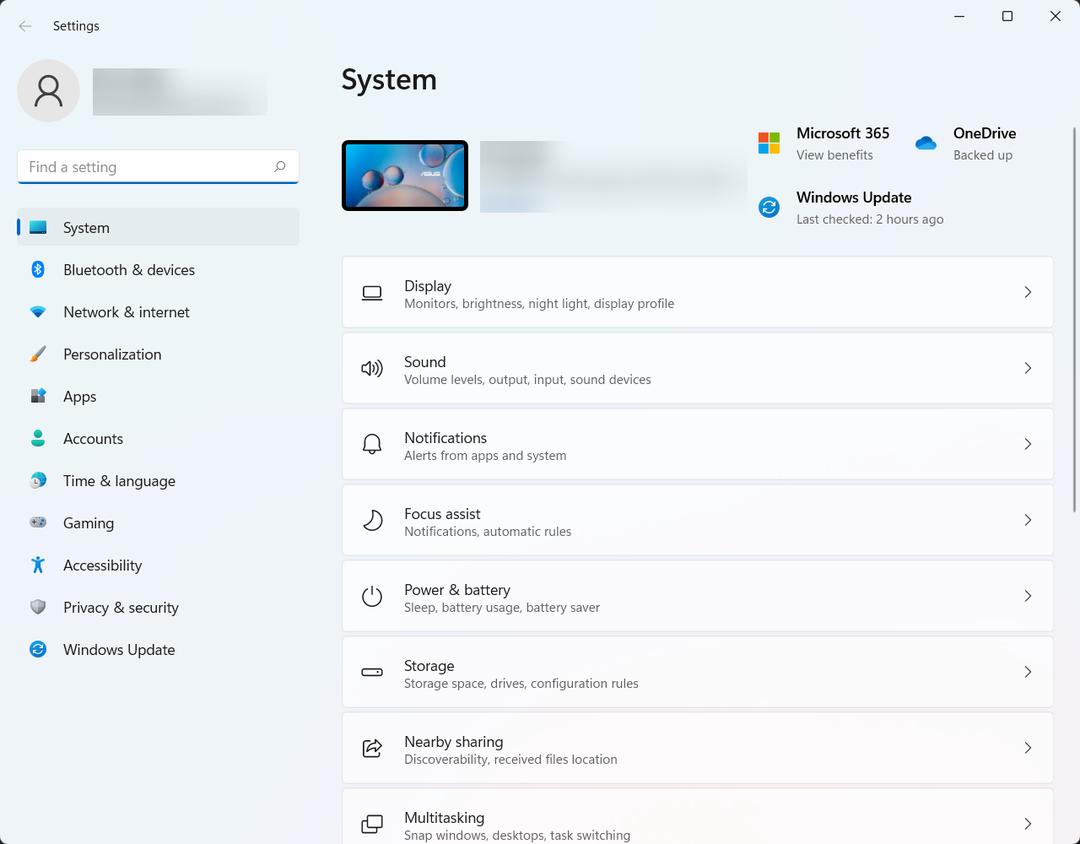Vispirms pārbaudiet, vai jums ir stabils interneta savienojums
- Lai labotu tālummaiņas kļūdu 4502, pierakstieties savā Zoom kontā, noklikšķiniet uz sava profila attēla, atlasiet Pārbaudīt atjauninājumus un atjauniniet to uz jaunāko versiju.
- Turpiniet lasīt, lai uzzinātu vairāk par to!

Ja, dzēšot vai rediģējot sapulces, izmantojot spraudni Zoom Outlook, rodas kļūda 4502, šī rokasgrāmata var palīdzēt! Mēs izpētīsim izplatītākos cēloņus un piedāvāsim WR pārbaudītus risinājumus, lai ātri novērstu problēmu.
Kas izraisa tālummaiņas kļūdu 4502?
- Zoom klients ir novecojis vai bojāts.
- Vājš interneta pieslēgums.
- Kā es varu novērst tālummaiņas kļūdu 4502?
- 1. Atjauniniet tālummaiņu uz jaunāko versiju
- 2. Notīriet lietotnes Zoom kešatmiņu
- 3. Uz laiku atspējojiet Windows ugunsmūri
- 4. Pārinstalējiet Zoom klientu
Kā es varu novērst tālummaiņas kļūdu 4502?
Pirms veikt jebkādas darbības, lai novērstu tālummaiņas kļūdu 4502, veiciet tālāk norādītās sākotnējās pārbaudes.
- Pārliecinieties, vai jums ir stabils interneta savienojums un izmantojiet Ethernet kabeli.
- Restartējiet datoru un maršrutētāju, lai atsvaidzinātu savienojumu.
1. Atjauniniet tālummaiņu uz jaunāko versiju
- Nospiediet pogu Windows atslēga, tips tālummaiņaun noklikšķiniet uz Atvērt.

- Noklikšķiniet uz Profils ikonu un atlasiet Meklēt atjauninājumus opciju nolaižamajā sarakstā.

- Ja ir pieejams atjauninājums, tas tiks lejupielādēts.
Programmas atjaunināšana uz jaunāko versiju var arī palīdzēt novērst problēmu kļūdas kods 100000502; izlasiet šo rokasgrāmatu, lai uzzinātu citus risinājumus.
Kā mēs pārbaudām, pārskatām un vērtējam?
Pēdējos 6 mēnešus esam strādājuši, lai izveidotu jaunu satura veidošanas pārskatīšanas sistēmu. Izmantojot to, mēs pēc tam esam pārveidojuši lielāko daļu rakstu, lai sniegtu faktiskas praktiskas zināšanas par mūsu izstrādātajām ceļvežiem.
Sīkāku informāciju varat lasīt kā mēs pārbaudām, pārskatām un vērtējam pakalpojumā WindowsReport.
2. Notīriet lietotnes Zoom kešatmiņu
- Nospiediet pogu Windows + E lai atvērtu Failu pārlūks logs.
- Pēc lietotājvārda aizstāšanas ar sava lietotāja profila nosaukumu dodieties uz šo ceļu:
C:/Users/Username/AppData/Roaming/Zoom - Atrodiet un atlasiet datus, pēc tam noklikšķiniet uz Dzēst ikonu, lai notīrītu tālummaiņas kešatmiņu.

- Kā novērst miglāja datu kļūdu PayDay 3
- Izpildlaika kļūda 76: ceļš nav atrasts [Labot]
- Windows 11 23H2 labojums: mēs pašlaik nevaram izpildīt jūsu pieprasījumu
3. Uz laiku atspējojiet Windows ugunsmūri
- Nospiediet pogu Windows atslēga, tips vadības panelisun noklikšķiniet uz Atvērt.

- Izvēlieties Kategorija kā Skatīt pēc un noklikšķiniet Sistēma un drošība.

- Klikšķis Windows Defender ugunsmūris.

- Izvēlieties Ieslēdziet vai izslēdziet Windows Defender ugunsmūri.

- Noklikšķiniet uz radio pogas blakus Izslēdziet Windows Defender ugunsmūri abiem Privāts & Publiskā tīkla iestatījumi.

- Klikšķis labi.
Tagad pārbaudiet, vai rodas tā pati kļūda, un, ja problēma joprojām pastāv, veiciet darbības, lai nodrošinātu datora aizsardzību.
4. Pārinstalējiet Zoom klientu
- Nospiediet Windows + es lai atvērtu Iestatījumi lietotne.
- Iet uz Lietotnes, pēc tam noklikšķiniet Instalētās lietotnes.

- Atrodiet Tālummaiņa, noklikšķiniet uz trīs punkti ikonu un izvēlieties Atinstalēt.

- Klikšķis Atinstalēt lai apstiprinātu darbību.
- Iet uz Zoom oficiālā vietne, atrodiet Zoom Desktop Clientun noklikšķiniet uz Lejupielādēt.

- Kad izpildāmais fails ir lejupielādēts, veiciet dubultklikšķi uz tā, lai instalēt lietotni.
Programmas Zoom atkārtota instalēšana var palīdzēt novērst problēmu Tālummaiņa nereaģē problēma; izlasiet šo rokasgrāmatu, lai uzzinātu citus risinājumus.
Ja nekas jums nepalīdzēja, jums tas jāapsver sazinoties ar Zoom klientu atbalsta dienestu un paskaidrojiet problēmu un labojumus, ko izmēģinājāt, lai saņemtu papildu palīdzību!
Gadījumā, ja esat iestrēdzis ar Tālummaiņas kļūdas kods 3113, šeit ir daži ekspertu pārbaudīti risinājumi, kā novērst problēmu un veiksmīgi organizēt tālummaiņas sapulci.
Vai mēs nokavējām kādu soli, kas jums palīdzēja? Nevilcinieties tos pieminēt komentāru sadaļā zemāk. Mēs ar prieku to pievienosim sarakstam.